将在 Microsoft Excel 中创建的电子表格中的数据链接至图形中的表格。
DATALINK(命令) 查找
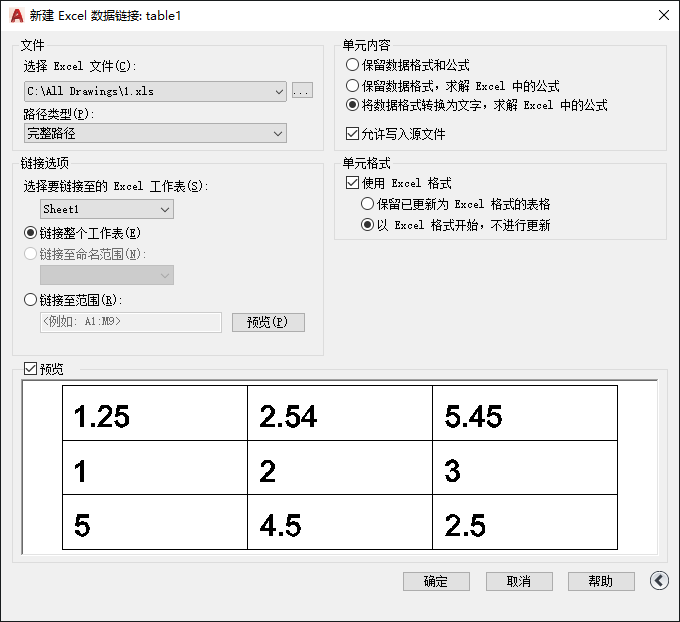
选项列表
将显示以下选项。
文件
指定从中创建数据链接的文件和文件路径。
- 选择 Excel 文件
-
使用户可以选择要链接至图形的已建立的 Microsoft XLS、XLSX 或 CSV 文件。在此下拉列表的底部,可以选择要从中创建数据链接的新 XLS、XLSX 或 CSV 文件。
单击“... ”按钮以浏览计算机上的其他 Microsoft Excel 文件。
- 路径类型
-
确定将用于查找上述指定文件的路径。有三种路径选项:完整路径、相对路径和无路径。
- 完整路径。使用上述指定文件的完整路径,包括根目录和包含链接的 Microsoft Excel 文件的所有子目录。
- 相对路径。使用相对于当前图形文件的文件路径来参照链接的 Microsoft Excel 文件。要使用相对路径,必须保存链接文件。
- 无路径。仅使用链接的 Microsoft Excel 文件的文件名进行参照。
链接选项
指定 Excel 文件中要链接至图形的数据。
- 选择要链接至的 Excel 工作表
-
显示指定的 XLS、XLSX 或 CSV 文件中所有工作表的名称。以下指定的链接选项将应用于用户在此处选择的工作表。
- 链接整个工作表
-
将 Excel 文件中指定的整个工作表链接至图形中的表格。
- 链接至命名范围
-
将已包含在 Excel 文件中的命名单元范围链接至图形中的表格。
单击箭头将显示已链接电子表格中的可用命名范围。
- 链接至范围
-
指定要链接至图形中表格的 Excel 文件中的单元范围。
在文本框中,输入要链接至图形的单元范围。有效范围包括
- 矩形区域(例如,A1:D10)
- 整列(例如,A:A)
- 多组列(例如,A:D)
单击文本框右侧的按钮可预览已链接范围。
“预览”窗口
使用用户已应用的选项显示表格的预览。
其他选项 
显示更多选项。当用户使用现有 Excel 文件或浏览新 Excel 文件时,此按钮可供使用。
单元内容
此框中的选项将确定如何将外部源中的数据输入图形。
- 保留数据格式和公式
-
输入具有公式和支持的数据格式的数据。
- 保留数据格式,求解 Excel 中的公式
-
输入数据格式。根据 Excel 中的公式计算数据。
- 将数据格式转换为文字,求解 Excel 中的公式
-
将 Microsoft Excel 数据作为包含从 Excel 公式中计算出的数据(未附着支持的数据格式)的文字进行输入。
- 允许写入源文件
-
指定 DATALINKUPDATE 命令可用于将对图形中已链接数据所做的所有更改上载至原始外部电子表格。
单元格式
- 使用 Excel 格式
-
指定在原始的 XLS、XLSX 或 CSV 文件中指定的任何格式都将引入到图形中。如果未选择此选项,则应用在“插入表格”对话框中指定的表格样式格式。
- 保留已更新为 Excel 格式的表格
-
如果选择以上选项,则使用 DATALINKUPDATE 命令时,将更新所有已更改的格式。
- 以 Excel 格式开始,不进行更新
-
将在原始的 XLS、XLSX 或 CSV 文件中指定的格式输入到图形中,但是使用 DATALINKUPDATE 命令时将不包括对格式所做的任何更改。